原文:https://blog.c12th.cn/archives/19.html
虚拟机软件安装
测试:笔记本原装操作系统:Windows 10 家庭中文版
资源分享链接:提取码:bz9y
注意事项:VM16 -> Windows 10 | VM15 -> Windows 7 或更高版
教程
-
双击打开 “VMware” 。

-
点击 【下一步】。

-
(1)勾选 “我接受许可协议中的条款” 。
(2)点击 【下一步】 。

-
(1)更改安装路径。
(2)点击 【下一步】 。
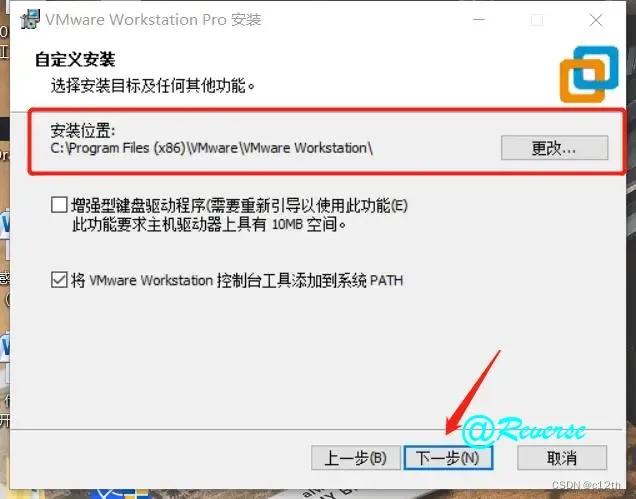
-
(1)取消两个勾选。
(2)点击 【下一步】 。

-
点击 【下一步】 。

-
点击 【安装】 。

-
等待安装。
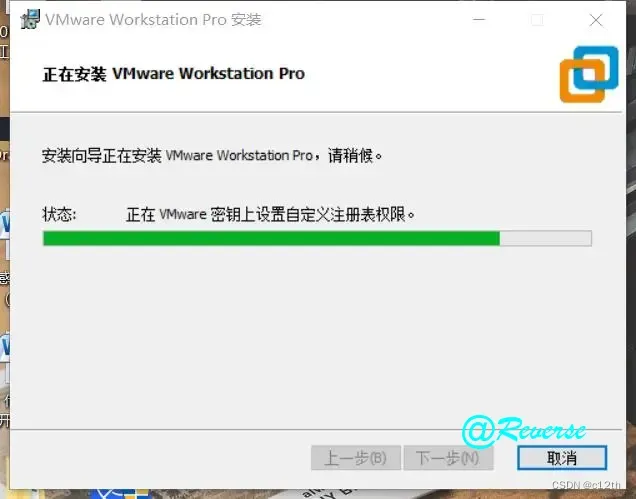
-
点击 【完成】 。
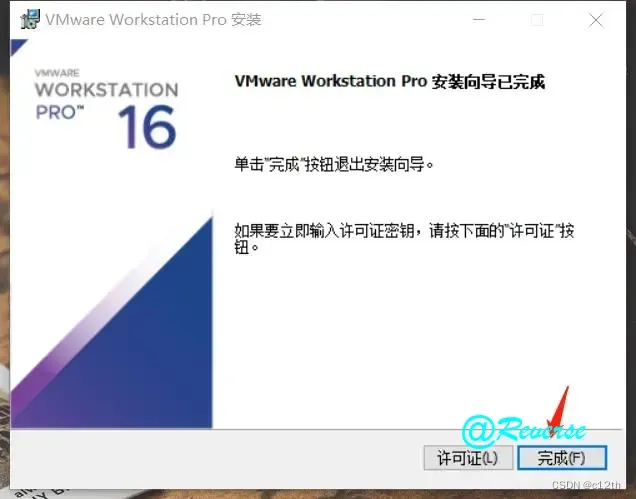
-
(1)输入许可证。
(2)点击 【继续】 。

-
点击 【完成】 。

-
VM16虚拟机已完成安装。


























 1369
1369











 被折叠的 条评论
为什么被折叠?
被折叠的 条评论
为什么被折叠?










